会声会影怎么旋转视频?会声会影中想要旋转视频,该怎么垂直翻转视频你额?下面我们就来看看会声会影旋转90度的教程,需要的朋友可以参考下
相信很多朋友们也遇到过这种类似的问题,那么对于会声会影10怎么旋转视频呢?下面我们就来看看会声会影垂直旋转的教程。
- 软件名称:
- 会声会影X10(Corel VideoStudio Pro X10) 官方中文内测版 X64
- 软件大小:
- 1.07GB
- 更新时间:
- 2016-10-27立即下载
一、会声会影视频旋转90度的方法
1、首先在会声会影软件上方,我们可以看见一个导入媒体文件。
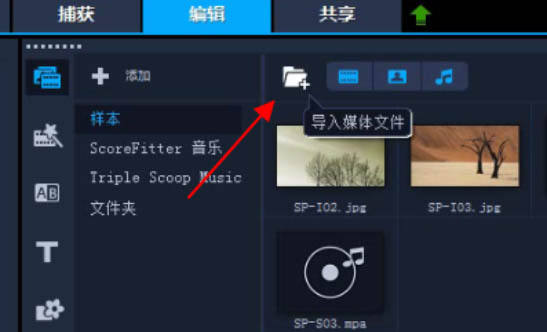
2、点击这个导入媒体文件,现在我们就把我们存放在电脑上的视频传送到会声会影软件上。
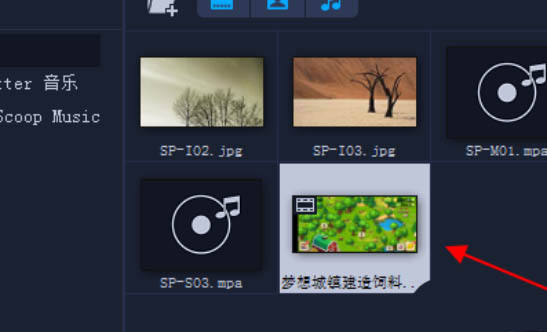
3、接下来,我们把这个视频拖拽到覆叠轨上,然后我们再调整屏幕大小。
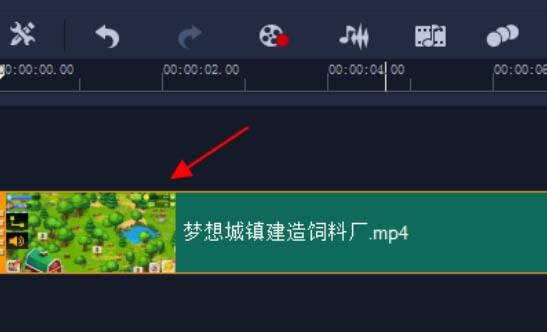
4、这个时候,我们点击会声会影面板上的FX滤镜系统,我们在滤镜系统里面找到旋转这个滤镜。
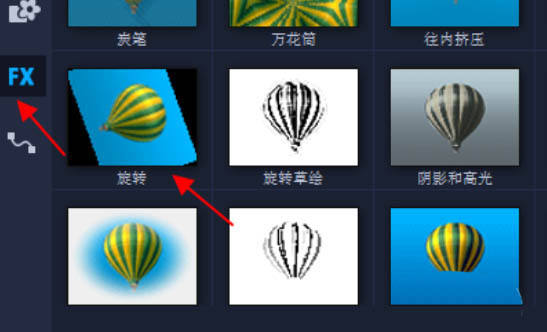
5、把旋转滤镜拖拽到覆叠轨的这个视频里面,这个时候我们就可以看见这个视频就有旋转滤镜了。
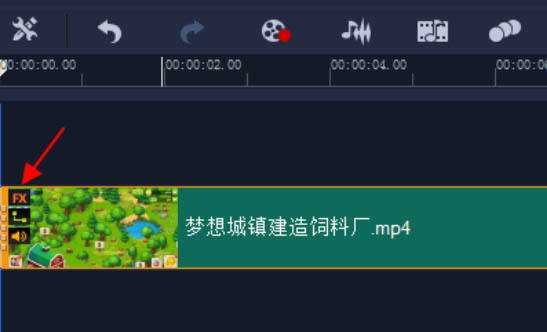
6、接下来,我们在会声会影里面找到旋转滤镜的自定义滤镜,我们点击自定义滤镜。
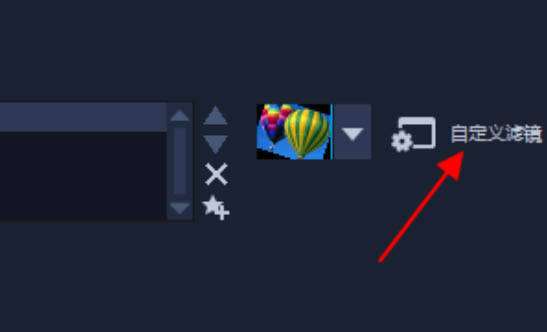
7、这个时候,我们就来到自定义滤镜界面。在自定义滤镜界面里,我们看见有个角度,这个角度是0度,
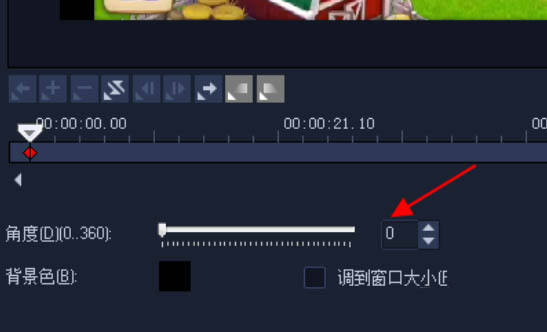
8、然后我们把这个角度调整90度即可。
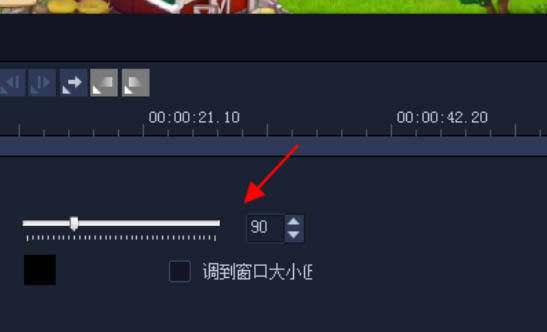
9、接着就可以看到我们的视频90旋转了。
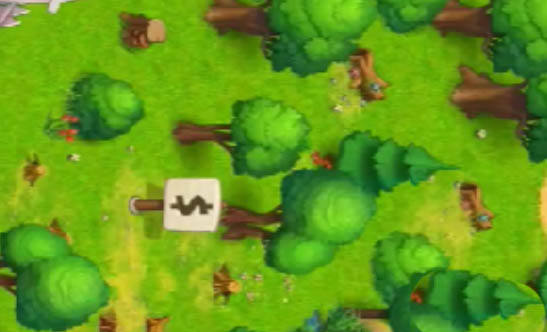
二、会声会影视频旋转的方法
1、用绘声绘影打开你需要编辑的视频。
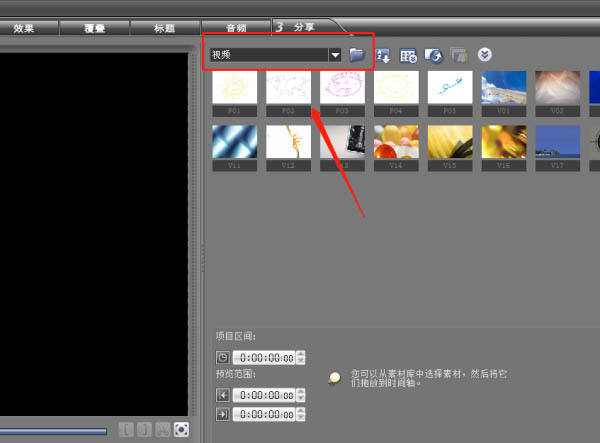
2、同时把该视频拖入“视频轨”中。
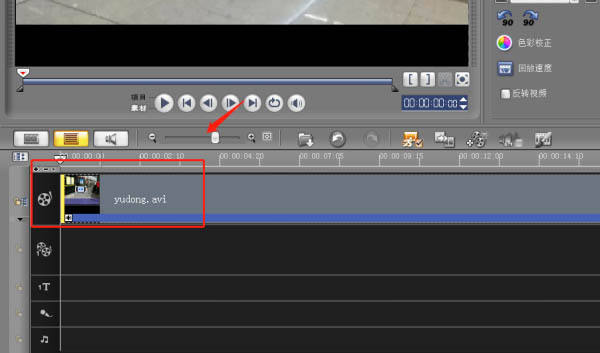
3、然后点击如下图的带箭头90字样的图标进行翻转。
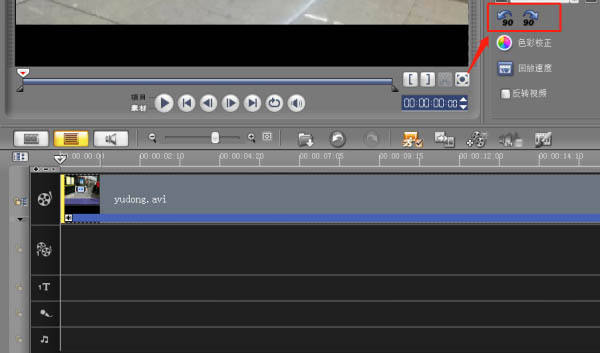
4、设置完成后再点击菜单栏的“分享”。
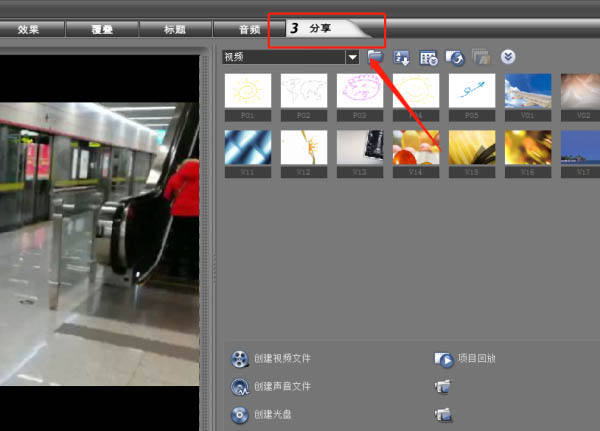
5、在弹出的页面点击“创建视频文件”即可。
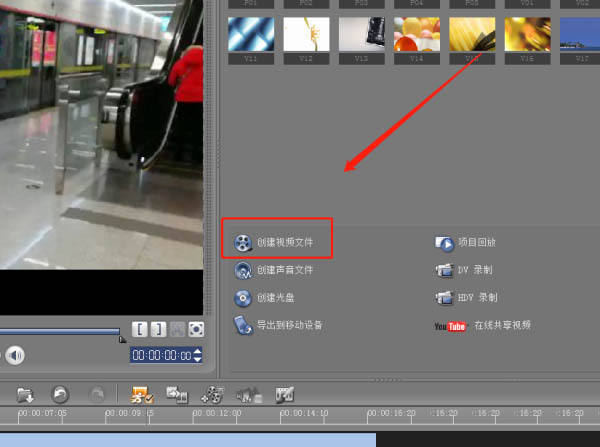
以上就是会声会影垂直翻转的教程,希望大家喜欢,请继续关注0133技术站。
相关推荐:
以上就是会声会影怎么旋转视频? 会声会影垂直翻转的教程的详细内容,更多请关注0133技术站其它相关文章!








